넷플릭스에서 영상 콘텐츠를 시청하다보면 영상을 다 봤음에도 불구하고, 내 시청중인 콘텐츠 목록에 지난 영상 기록들이 남아 있는 경우가 있습니다.

원래대로라면 다 본 콘텐츠는 자동으로 시청 목록에서 사라져야 하지만, 이렇게 사사지지 않고 남아있는 경우 화면이 매우 지저분해보이고 의외로 거슬리는데요.
이럴경우 넷플릭스 계정 설정에서 시청기록을 삭제해주면 문제를 해결할 수 있습니다. 이번 포스팅에서는 PC와 안드로이드 스마트폰, 아이폰에서 넷플릭스 시청 기록 삭제하는 방법을 소개해드리도록 하겠습니다.
-본문 이미지는 클릭하면 더 자세히 볼 수 있습니다-
넷플릭스 시청기록 삭제 방법
아이폰 넷플릭스 시청기록 삭제
PC 넷플릭스 시청기록 삭제
먼저 PC에서 넷플릭스 시청기록을 삭제하는 방법에 대해서 알려드리겠습니다.
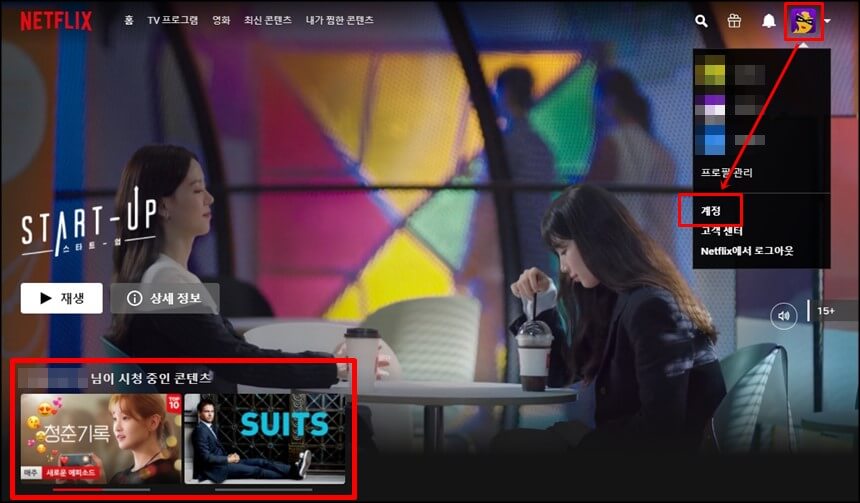
▲ 넷플릭스 홈페이지에 접속하여 우측 상단에 프로필 아이콘을 눌러 [계정]을 선택해 설정으로 들어가주시기 바랍니다.

▲ 계정 설정에 들어가면 프로필을 확인할 수 있는데요. 시청 기록을 삭제할 프로필을 선택하고, 시청기록 [보기]를 눌러 목록을 열어주시기 바랍니다.

▲ 저장되어 있는 시청 기록이 표시되면 우측에 있는 숨김 아이콘을 선택하여 콘텐츠별 개별 삭제가 가능하고, 하단에 모두 숨기기 버튼을 눌러 시청 목록 전체 삭제가 가능합니다.
이렇게 삭제 처리한 콘텐츠는 24시간 이내에 반영되어, 시청한 콘텐츠로 표시되지 않으며 콘텐츠 추천에도 뜨지 않게 됩니다.
모바일 넷플릭스 시청기록 삭제
다음로는 안드로이드 스마트폰에서 시청기록을 삭제하는 방법에 대해서 알려드리겠습니다. 안드로이드 스마트폰은 넷플릭스 앱을 통해서 바로 삭제할 수 있는데요. 방법은 PC와 같이 매우 간단합니다.


▲ 넷플릭스 앱을 실행하고 우측 하단에 있는 [더보기] > [계정]을 선택해주시기 바랍니다.


▲ 시청 기록을 삭제할 프로필 선택 > 시청 기록 보기 선택해주세요.


▲ PC와 마찬가지로 콘텐츠별 숨김 아이콘을 눌러 개별 삭제가 가능하고, 화면 가장 하단에 있는 모두 숨기기 버튼을 눌러 전체 시청 기록을 삭제할 수 있습니다.
아이폰을 사용하시는 분들께서는 넷플릭스 앱을 통해서는 시청기록 삭제가 불가능하구요, Safari 브라우저를 통해 넷플릭스에 접속하시면 위와 동일한 방법으로 진행할 수 있습니다.
GO ☞ 넷플릭스 홈페이지 바로가기
마치며
이번 포스팅에서는 PC와 모바일에서 넷플릭스 시청기록 삭제하는 방법에 대해서 소개해드렸습니다. 시청을 완료하였는데도 사라지지 않는 콘텐츠 기록이 있다면 본문 내용을 참고하셔서 깔끔하게 넷플릭스 시청하시기 바랍니다.
-이 글이 도움되셨다면 ♡ 좋아요 눌러주세요^^-
유튜브 음원 추출, MP3로 다운 받는 방법
안녕하세요, 페이드인입니다. 유튜브에는 다양한 음악 채널들이 운영되고 있습니다. 최신 음악 TOP 100 플레이리스트를 올리는 채널도 있고, 채널 운영자가 콘셉트를 정하고 그에 맞게 음악을 선
fadein2020.tistory.com
댓글